Resolver una duda preguntándole al teléfono, o generar un texto con pedirlo mediante la voz, son funciones de las que puede ocuparse Gemini, la IA más reciente de Google. Y su asistente está poco a poco perdiendo el protagonismo, es muy fácil mudarse a dicho Gemini. Bajo mi punto de vista, es mejor opción a pesar de que aún tiene carencias.
Google es muy dada a duplicar servicios y a confundir con distintas maneras de hacer una misma cosa. Y en el tema de los asistentes personales no ha mejorado mucho: aunque tiene a Google Assistant desde 2016, ahora convive con la IA de Gemini. De hecho, puedo alternar entre una y otra jugando con los ajustes de mis Android. Es realmente fácil configurar el nuevo asistente por defecto.
Gemini seguramente ya esté integrado en tu Android

Todos los nuevos móviles Android que están certificados por Google, y traen los servicios y apps de la empresa, vienen ya con Gemini como asistente por defecto. El sistema siempre pregunta durante el arranque, por lo que, si hace poco que configuraste tu teléfono, lo más seguro es que Google Assistant haya quedado en un segundo plano. Ojo, no desaparece: los dos asistentes van a convivir en tu Android.
Google está haciendo un notable hincapié en que utilicemos Gemini. Si ya descargaste su app desde Google Play te habrá saltado un aviso para que hagas a la nueva IA tu asistente personal. En caso contrario, o si no habías instalado previamente la aplicación, puedes migrar tu asistente en pocos pasos.
¿Cómo poner a Gemini en vez de seguir usando Google Assistant como el asistente de tu móvil Android? Veamos las dos posibles maneras.
Si no tenías la app de Gemini instalada
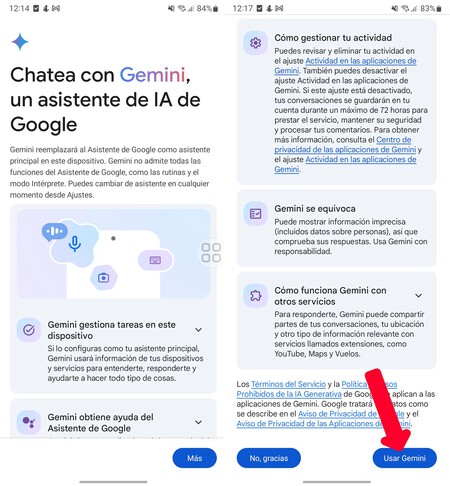
- Lo primero es descargarte la app de Gemini: está en Google Play.
- Abre la app e inicia su configuración.
- Gemini te ofrecerá el cambio desde el asistente de Google a la nueva IA. Confirma con el botón de «Usar Gemini» que será ése tu asistente personal. Listo.
Es muy probable que no hayas instalado Gemini y, aun así, haya aparecido entre tus apps: Google puede instalar la aplicación como sistema por defecto. En ese caso, abre Gemini y sigue los mismos pasos.
Si ya instalaste la app de Gemini
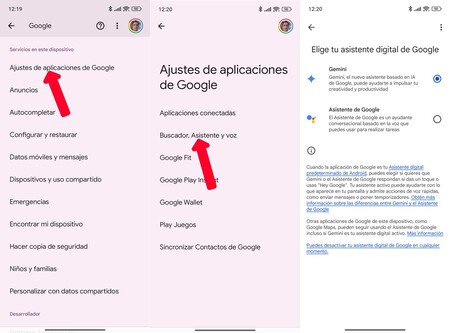
- Ve a los ajustes de tu móvil y entra en «Google».
- Pulsa sobre «Ajustes de aplicaciones de Google».
- Selecciona «Buscador, Asistente y voz».
- Baja hasta «Asistente de Google» o hasta «Gemini». Es independiente (cosas de las duplicidades de Google).
- Busca el menú de «Asistentes digitales de Google»y selecciona Gemini de la pantalla de configuración.
Gemini aún no es tan completo como Google Assistant, pero va progresando
A grandes rasgos, las dos IAs son un asistente personal completo que te responden las preguntas, te abren aplicaciones, pueden gestionar ajustes del teléfono y otras opciones. Gemini se centra en la IA generativa: puedes pedirle que te cree código o texto, por ejemplo. Google Assistant aún funciona mejor como asistente, ya que Gemini no es demasiado compatible con las rutinas o con la domótica; por más que en muchos casos se apoye en el propio Google Assistant.
Una vez cambies a Gemini será ésta IA la que salte cuando invoques al asistente personal. Si quieres volver a Google Assistant sólo necesitas seguir el proceso y revertir los cambios. Aunque eso sí, al pobre Assistant le queda poco: Google lo terminará sepultando bajo Gemini.
Imagen de portada | Iván linares
En Xataka Android | Cómo ver todo el contenido de Telegram en tu tele con Android TV o Google TV
En Xataka Android | Cómo saber el IMEI de mi móvil y para qué sirve







Ver 10 comentarios